Важно е, че при използването на компютърни програми графика. като текстообработващи програми, не е необходимо да се вземе нов лист хартия, че заради тази грешка, да започнем отначало. Грешен фрагмент (елемент) е просто премахнат от паметта на компютъра, и работата продължава.
компютърна графика инструменти ви позволяват да се отървете от досаден и усърден труд, извършена от ръчни IRI изграждане изображения.
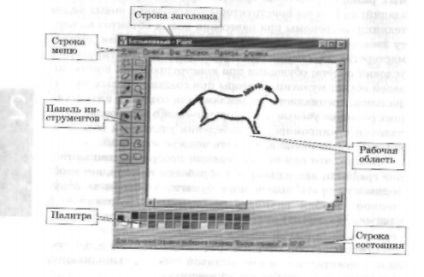
Работно пространство - място, където ще се направи. Вашият чертеж може да бъде малък и заемат малка част от зоната на работа и може да бъде толкова голяма, че за достъп до отделните му части трябва да използвате лентата за превъртане. В менюто можете да изберете изображения атрибути и да го използвате, за да зададете размера, който искате бялото платно.
два цвята са избрани за следващата стъпка на работата:
• основният цвят, който ще изготви върху платното - той постави едно кликване на левия бутон на мишката върху палитрата;
• цвят на фона на цвета, тъй като са били поставени под бялото платно и се появява, когато използвате инструмента Eraser, а в някои други ситуации - това е инсталиран кликнете с десен бутон върху палитрата.
По подразбиране, основните черни и бели цветове за фон.
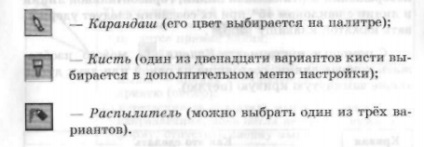
Инструментът е избран от левия бутон на мишката върху бутона му. Преместването на курсора на мишката е настроен в момент от работното пространство. Нанесете инструмент дърпане на мишката, докато държите натиснат бутона (наляво или надясно).
За да се запълни затворена зона с помощта на Paint Bucket Tool на Своя избор, задаване на курсора в избраната област и да извършват с едно щракване (или десния бутон на мишката).
Ако работите с инструмент молив. Четка, пръскане и Напълнете натискане на левия бутон на мишката, изображението се изпълнява от основен цвят.
Ако натиснете десния бутон на заден план.
Използвайте инструмента Line се провеждат удобно прави линии (отсечки). За да направите това, първо изберете ширината на линията (един от петте варианта на менюто с настройки), щракнете върху бутона в началната точка и плъзнете курсора в правилната посока. За да се покаже една вертикална линия, хоризонтална линия и линия с наклон от 45 ", когато се създават със задържане на клавиша Shift.
С кривата на инструмента може да бъде представена чрез извити линии, състояща се от една или две дъги, и затворена крива (контур).
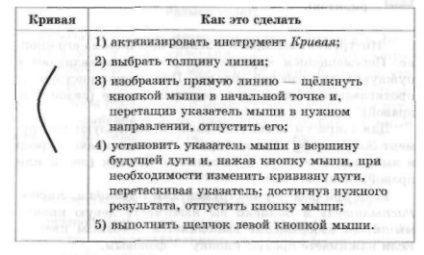
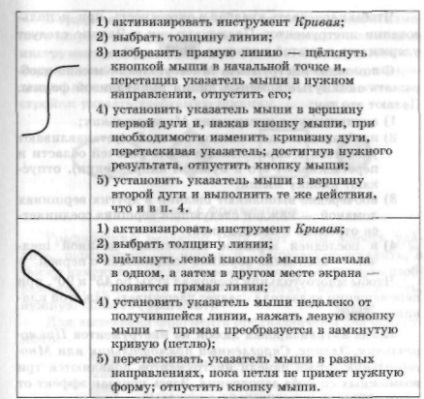
За да създадете геометрични форми, използвани инструменти:
Правоъгълник, елипса, и заоблен правоъгълник конструира както следва:
1) активирате правилния инструмент;
2) поставяне на курсора на мишката в тази част на екрана, където цифрата е да бъде построен;
3) натиснете левия бутон на мишката и плъзнете курсора диагонално.
За да начертаете квадрат, кръг, с помощта на инструмента правоъгълник и елипса да задръжте натиснат клавиша Shift.
Използване на инструмента за многоъгълници може да бъде представляван от затворените и прекъсната линия чудновати форми. Направи го по този начин:
1) активира функцията многоъгълник;
2) изобразяват една връзка полигон (показалеца се определя на определено място в работното пространство и го плъзнете в правилната посока), бутона на мишката се освобождава;
3) последователно се изпълнява обръща към друг връх на всеки следващ възел, свързан към предходния:
4) в най-новата най-добре представилите двойно кликване - последния връх е свързан с първия.
За да полигон, съдържаща се ъгли на 45 ° и 90 °, при преместване на курсора със задържане на клавиша Shift.
Когато се активира от някое от инструменти правоъгълник, елипса, заоблен правоъгълник или многоъгълник под лентата на появи три възможно процес пълнене. Това показва, ефектът от прилагането на всяка една от тях:
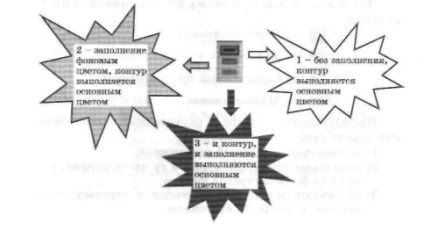
Работа с резени
Две инструменти са предназначени за избиране на фрагмента:
За да се подчертаят правоъгълна площ плъзнете показалеца диагонално през зоната за екстрахиране.
За да се подчертае произволна показалеца област се проточи около дясната страна на фигурата.
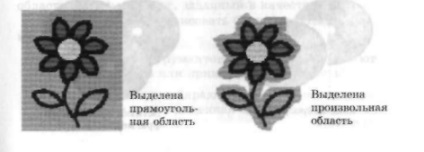
Отстранено кликване извън избрания район.
Всички фрагменти от инструменти за подбор могат да бъдат използвани по два начина:
Изолираният фрагмент, можете:
• отстраняване на - фрагмента ще изчезне, и мястото му е изпълнен с цвета на фона;
• чрез преместване на плъзгане на всяко място на платното, този фрагмент IRI бившия режим карето се запълва с цвета на фона;
• съпротивление, така че тя ще остави следа от фигурно (задръжте натиснат левия бутон на мишката и клавиш Shift);
• Cut (Cut от менюто Edit) фрагмент ще изчезне от екрана и да се поберат в клипборда, и мястото му върху платното е изпълнен с цвета на фона;
• Copy (Ctrl Copy от менюто Edit), фрагмент остава на същото място, и то се вписва в точно копие на клипборда;
• размножават чрез плъзгане, докато държите натиснат клавиша Ctrl - друго копие на фрагмента ще бъдат показани, когато бутона на мишката се освобождава;
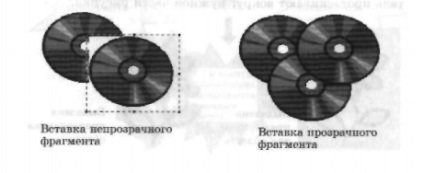
• трансформиране (завъртане, опъвам, наклон) - Фигура точно определено в диалоговите прозорци на командите от менютата, как ще бъдат трансформирани в селекцията.

Съществуват няколко метода за коригиране на грешки.
Eraser инструмент се използва, ако зоната, правят малки промени. По-малките дефекти, по-тънък, за да бъде гумата, за да ги премахнете. Изображението се изтрива чрез теглене. Изчистване на района се набора от цветове като фон.
Ако искате отново да се направи голяма рисунка площ, а след това да направите това:
1) с използване на инструменти или разделени произволно правоъгълна зона;
2) в менюто Edit, изберете командата Изчистване на селекцията. В този случай, изчиства района е пълен с цвета на фона.
Ако картината не е напълно успешна, тогава можем да започнем да работим отново, след командата Изтриване от менюто фигура.
Zoom инструмент ви позволява да я увеличите инча Работата с него, както следва:
1) активира функцията Zoom:
2) Ще видите правоъгълник поставя върху областта, която искате да увеличите:
3) увеличен ефектът се появява, когато щракнете с левия бутон на мишката;
4) връщане на изображението в нормален мащаб вид избор на инструмент и кликнете на произволна позиция в зоната на работа.
като меню за настройка на инструмент Scale един може да се използва за изображения уголемяване.
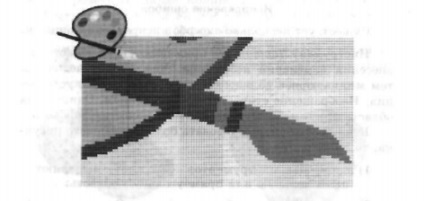
отделните елементи на изображението може да се види на увеличения изглед.
Допълнете съставяне на текст с помощта на надписа инструмент. , Направи го по този начин:
1) Активиране надпис инструмент;
2) кликнете отбележат поставянето на въвеждане на текст кутия се отваря с мигащ курсор;
3) ако е подходящо шрифт. неговия размер и тегло променено на атрибутите на текста панел (ако текстовото поле атрибут не се показва, това е включено в менюто Изглед);
4) ако е необходимо, размера на полето за въвеждане се променя чрез плъзгане на своите граници.
До курсорът е вътре в кутията, можете да:
За разлика от други инструменти надпис не работи с по-голям мащаб с изображение инструмент.
Свързани статии
